Как создать сеть VPN между двумя компьютерами через Интернет
Обновлено: 26.06.2024
Допустим, есть два местоположения. Оба места имеют свои собственные быстрые подключения к Интернету. Как соединить эти две сети вместе, чтобы каждый компьютер мог видеть все остальные компьютеры?
Нужен ли вам контроллер домена или вы можете сделать это с помощью рабочих групп?
Кажется, очевидным решением является VPN, но можно ли реализовать VPN только на маршрутизаторах? Могут ли компьютеры в сети не требовать настройки?
14 ответов 14
можно ли реализовать VPN только на маршрутизаторах? Можно ли настроить компьютеры в сети без настройки?
Да. Предполагая разумные маршрутизаторы и разумную схему сети. Если все ваши сайты используют один и тот же диапазон IP-адресов (т. е. все они используют 192.168.0.0/24 и, следовательно, перекрываются), вам придется использовать полный NAT, и все станет грязным.
- минимизация трафика через VPN
- безопасность VPN (т. е. использование правильного типа VPN)
- интеграция систем через VPN (т. е. просмотр сети Windows между подсетями)
Стандартным решением является использование VPN между двумя маршрутизаторами, и вы настраиваете маршрутизацию таким образом, чтобы весь трафик между локальными сетями проходил через VPN.
Домены/рабочие группы на самом деле никак не связаны. Более релевантной информацией будет тип маршрутизаторов на обоих сайтах, и могут ли они создавать L2TP, PPTP или какой-либо другой зашифрованный туннель, или работают ли они под управлением стандартной ОС, такой как Linux, где вы можете установить программное обеспечение. Есть много маршрутизаторов, которые уже поддерживают VPN-подключения. Даже некоторые домашние роутеры умеют это делать, если поставить кастомную прошивку. Вы можете создать VPN между своими серверами, хотя правильная маршрутизация может оказаться сложной задачей.
Мне очень нравится OpenVPN как решение, если у меня есть система, которая его поддерживает. Существует множество других хороших VPN-решений.
Кажется, очевидным решением является VPN, но можно ли реализовать VPN только на маршрутизаторах? Могут ли компьютеры в сети не требовать настройки?
Это полностью зависит от типа вашего маршрутизатора. Если ваш маршрутизатор — это компьютер под управлением Linux, то да. Если ваш маршрутизатор является недорогим широкополосным маршрутизатором, возможно, ваше текущее оборудование может это сделать. Если ваше нынешнее оборудование не может этого сделать, вы, безусловно, можете купить маршрутизаторы, которые это сделают.
Влад может иметь степень в области животноводства и животноводства, но в настоящее время он занимается всем, что связано с программным обеспечением, от тестирования программ до написания подробных обзоров о них. Он провел 3-4 года в качестве а. Подробнее
- Создание частной сети (VPN) между двумя точками доступа имеет первостепенное значение для конфиденциальности.
- Например, вы можете установить VPN между удаленными сотрудниками и корпоративной сетью.
- В Windows 10 есть собственная функция VPN, но новичку может быть сложно ее использовать.
- Ознакомьтесь с нашим руководством и узнайте, как легко создать VPN между двумя или более компьютерами.
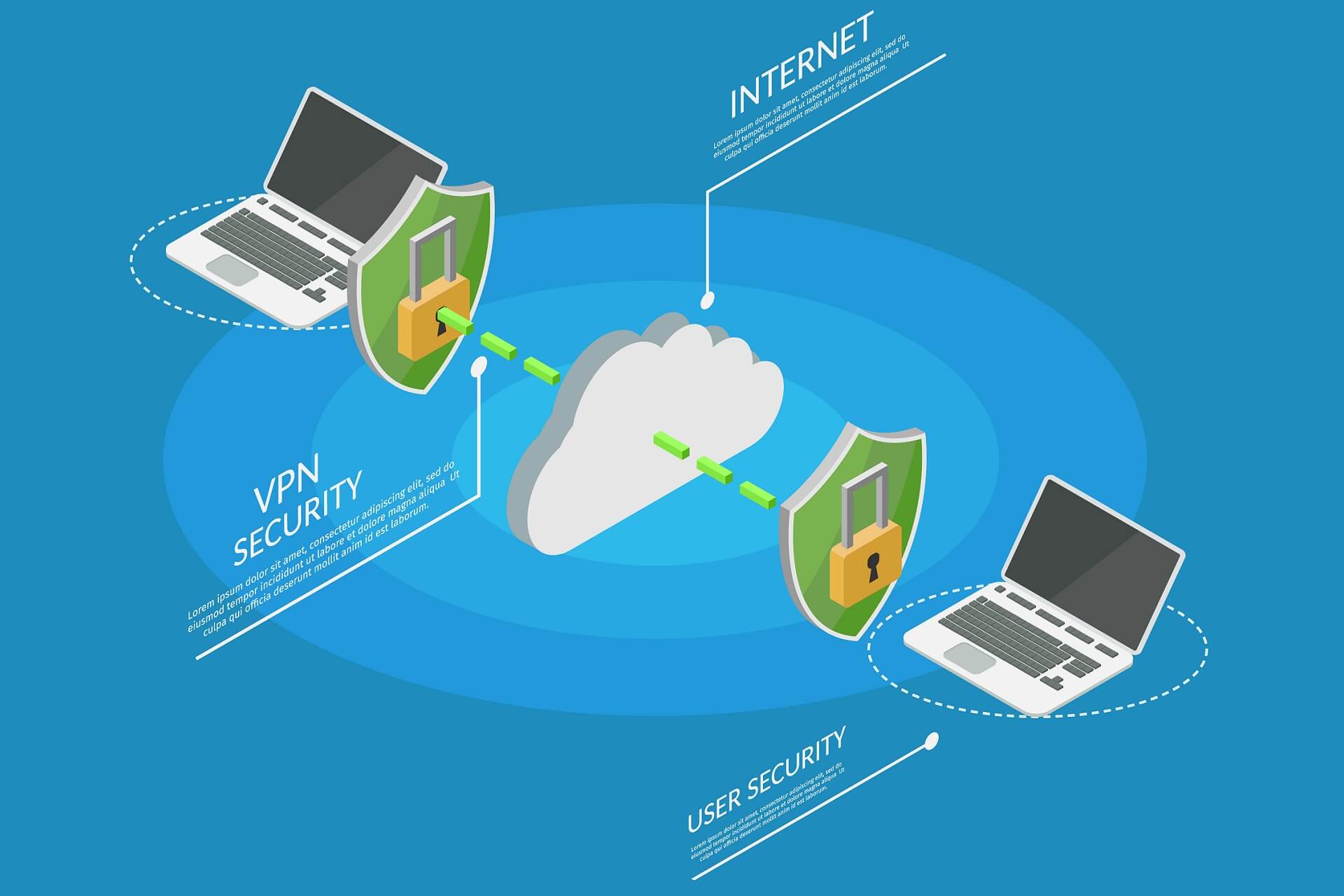
Создание VPN (виртуальная частная сеть) между двумя точками доступа имеет решающее значение для обеспечения конфиденциальности действий. Если ваша работа связана с обработкой конфиденциальной информации в вашей сети, было бы разумно рассмотреть возможность использования VPN.
Это решение также может облегчить доступ удаленных сотрудников к вашей локальной сети. После подключения к VPN будет отображаться, что они физически доступны в локальной сети. Таким образом, они могут беспрепятственно получать доступ и совместно использовать ресурсы и устройства в вашей сети.
Использование любого стандартного поставщика услуг VPN в этой ситуации нецелесообразно. Программное обеспечение VPN направляет весь ваш трафик через частный сервер, но вы не можете видеть или взаимодействовать с пользователями, которые подключены к той же сети.
Однако создание собственной сети позволяет обойти это ограничение. Вот что вам понадобится:
- Не менее двух ПК (хост и клиенты)
- Подключение к Интернету для установления сети (на всех ПК)
- IP-адрес каждого ПК и учетные данные для сети
Если у вас есть все в контрольном списке, мы покажем вам, как создать VPN.
Доступ к контенту по всему миру с максимальной скоростью.
Защитите несколько устройств и наслаждайтесь стабильным подключением в любом месте.
Удобный VPN-сервис со всесторонними функциями безопасности.
Подключайтесь к тысячам серверов для непрерывного непрерывного просмотра.
Просматривайте веб-страницы с нескольких устройств с помощью стандартных протоколов безопасности.
Как настроить VPN между двумя компьютерами?
Шаг 1. Откройте мастер настройки подключения на клиентском ПК
Шаг 2. Настройте новое VPN-подключение, которое вы создаете (исходящее)
Шаг 3. Установите исходящее VPN-подключение
Шаг 4. Завершение настройки на серверном ПК (входящие)
Вот и все. Вы узнали, как установить VPN-соединение между двумя компьютерами и создать список пользователей, которые могут получить доступ к вашей сети. Если все сделано правильно, вы сможете без проблем подключиться к сети.
Ваше соединение не защищено — веб-сайты, которые вы посещаете, могут узнать ваши данные:
Компании могут продавать эту информацию, наряду с вашим местоположением и именем интернет-провайдера, и получать от этого прибыль, показывая таргетированную рекламу или отслеживая использование ваших данных.
Мы рекомендуем частный доступ в Интернет, VPN с политикой отсутствия журналов, открытым исходным кодом, блокировкой рекламы и многим другим; сейчас скидка 79%.
Часто задаваемые вопросы
Для подключения двух компьютеров к одной сети можно использовать маршрутизатор или коммутатор. Если на обоих компьютерах есть адаптеры Wi-Fi, вы можете использовать один для создания виртуальной точки доступа, а другой — для подключения к ней.
Да, это можно сделать несколькими способами. Вы можете либо объединить два отдельных соединения. Альтернативой может быть их перекрытие. Вы можете узнать больше об объединении подключений к Интернету в нашей замечательной статье.
Да, Windows 10 позволяет разрешить общий доступ к файлам между двумя или более компьютерами. Однако вам необходимо заранее убедиться, что его брандмауэр не блокирует его.
Создание VPN (виртуальной частной сети) между двумя точками доступа имеет решающее значение для обеспечения конфиденциальности действий. Если ваша работа связана с обработкой конфиденциальной информации в вашей сети, было бы разумно рассмотреть возможность использования VPN.
Это решение также упрощает доступ удаленных сотрудников к вашей локальной сети. После подключения к VPN они будут отображаться так, как будто они физически доступны в локальной сети. Таким образом, они могут беспрепятственно получать доступ и совместно использовать ресурсы и устройства в своей сети.
Использование любого стандартного поставщика услуг VPN в этой ситуации нецелесообразно. Программное обеспечение VPN направляет весь ваш трафик через частный сервер, но не может видеть или взаимодействовать с пользователями, подключенными к той же сети.
Однако это ограничение можно обойти, создав собственную сеть. Вот что вам понадобится:
- Не менее двух ПК (хост и клиенты)
- Подключение к Интернету для установки сети (на всех ПК)
- IP-адрес и учетные данные каждого ПК в сети
Если у вас есть все в контрольном списке, мы покажем вам, как создать VPN.
- Как настроить VPN между двумя компьютерами?
- Шаг 1. Откройте мастер настройки подключения на клиентском ПК.
- Шаг 2. Настройте новое создаваемое VPN-подключение (исходящее)
- Шаг 3. Установите исходящее VPN-подключение.
- Шаг 4. Завершение настройки на серверном ПК (входящий)
- Часто задаваемые вопросы: узнайте больше о настройке VPN между двумя точками доступа
Как настроить VPN между двумя компьютерами?
Шаг 1: откройте мастер настройки подключения на клиентском ПК
- Нажмите клавишу Win (⊞) на клавиатуре.
- Введите Ethernet и выберите Настройки Ethernet в результатах поиска.
- Нажмите гиперссылку Центр управления сетями и общим доступом.
- Выберите в меню параметр «Настроить новое подключение или сеть».
Шаг 2: настройте новое создаваемое VPN-подключение (исходящее)
- В поле "Интернет-адрес" введите IP-адрес или доменное имя ПК, к которому вы хотите подключиться.
- Выберите имя для нового подключения.
- Нажмите кнопку "Создать".
Шаг 3. Установите исходящее VPN-подключение
- Найдите VPN-подключение, нажав значок сети на панели задач.
- Выберите его и нажмите кнопку "Подключиться".
- Вас попросят войти
- Используйте учетные данные ПК, к которому вы пытаетесь подключиться
Шаг 4. Завершение настройки на серверном ПК (входящий)
- Доступ к центральной сети и общий доступ, как в решении 1.
- Нажмите гиперссылку "Изменить параметры адаптера".
- В окне "Сетевые подключения" нажмите клавишу ALT на клавиатуре.
- В меню "Файл" выберите "Новое входящее подключение".
- Выберите пользователей, которым вы хотите разрешить подключаться к вашему ПК через VPN.
- Нажмите кнопку "Далее".
- Установите флажок Через Интернет и нажмите Далее
- Оставьте все как есть (см. снимок экрана, чтобы увидеть, как это должно выглядеть).
- Нажмите "Разрешить доступ".
Вот и все. Вы узнали, как установить VPN-соединение между двумя компьютерами и создать список пользователей, которые могут получить доступ к вашей сети. Если все сделано правильно, вы сможете без проблем подключиться к сети.
Часто задаваемые вопросы: узнайте больше о настройке VPN между двумя точками доступа
- Как настроить сеть между двумя компьютерами?
Для подключения двух компьютеров к одной сети можно использовать маршрутизатор или коммутатор. Если на обоих компьютерах есть адаптеры Wi-Fi, вы можете использовать один для создания виртуальной точки доступа, а другой — для подключения к ней.
- Можно ли совмещать подключения к Интернету?
Да, есть несколько способов сделать это. Вы можете комбинировать два отдельных соединения. Альтернативой было бы присоединиться к ним. Дополнительную информацию об объединении подключений к Интернету можно найти в нашей замечательной статье.
- Можно ли настроить общий доступ к файлам между двумя компьютерами в Windows 10?
Да, Windows 10 позволяет разрешить общий доступ к файлам между двумя или более компьютерами. Однако вам необходимо заранее убедиться, что ваш брандмауэр не блокирует его.
Похожие сообщения:
Абдулла Сэм
Я преподаватель, исследователь и писатель. Я пишу об учебных предметах, чтобы улучшить обучение студентов колледжей и университетов. Я пишу высококачественные учебные заметки, в основном, о технологиях, играх, образовании, а также о решениях / советах и хитростях. Я человек, который помогает учащимся приобрести знания, компетентность или добродетель.
VPN обеспечивают исключительную гибкость при проектировании сети и снижение совокупной стоимости владения в глобальной сети. Виртуальную частную сеть лучше всего можно описать как зашифрованный туннель между двумя компьютерами по сети, такой как Интернет.
vpn для Windows 10 также включает новые элементы управления безопасностью, в том числе отслеживание того, какие приложения могут получать доступ к данным в корпоративной сети, и разрешение ограничения определенных портов связи и IP-адресов. Используя эту систему, вы используете Интернет в качестве безопасного канала связи между хостом и удаленной машиной. Удаленный компьютер ведет себя точно так же, как если бы он присоединился к сети хост-системы, обычно к сети вашей компании.
Для создания VPN-соединения к хост-компьютеру предъявляются два важных требования.
- Он должен быть в Интернете, когда вы пытаетесь подключиться. Обычно это означает, что требуется постоянное подключение к Интернету, например кабельный модем или DSL.
- Требуется фиксированный IP-адрес.
<р>2. Нажмите «Сеть и Интернет».![vpn-windows- 10-1]()
<р>3. В разделе «Подключения» сетевых настроек нажмите «VPN».![vpn-windows10- 2]()
<р>4. Нажмите Добавить VPN-подключение.![vpn-windows10- 3]()
<р>5. Вам необходимо ввести правильные данные VPN.![vpn-windows10- 4]()
<р>6. В разделе «Тип VPN» выберите PPTP, так как это наиболее часто используемый протокол для VPN.![vpn-windows10- 5]()
<р>7. Для Типа информации для входа доступны три варианта Имя пользователя и пароль, Смарт-карта и Одноразовый пароль. Мы выбираем вариант имени пользователя и пароля. Это означает, что каждый раз, когда вы подключаетесь к VPN-сервису, вам будет предложено ввести имя пользователя и пароль, а не сохранять эту информацию.![vpn-windows10- 6]()
![как настроить VPN между два компьютера]()
Windows 10 VPN между двумя компьютерами совместно использует новые элементы управления безопасностью и приложения мониторинга для доступа к знаниям в корпоративной сети и позволяет ограничивать определенные порты связи и адреса обработки информации.
VPN предлагают потрясающую гибкость сетевого стиля, связанную со сниженной общей стоимостью владения в глобальной сети. VPN — это очень конфиденциальный сайт, который помогает людям разблокировать некоторые приложения или другие сайты с ограниченным доступом в их регионе.
ЧИТАЙТЕ ТАКЖЕ
Лучший способ увеличить размер субтитров на YouTube
Как совместно запустить свой стартап и переехать в новый дом
ВИКТИМИЗАЦИЯ
Жертва этой системы, вы используете Интернет в качестве безопасного канала связи между хостом и, следовательно, удаленной машиной. Некоторые ноутбуки можно настраивать особым образом, например, после подключения к хост-серверу или к серверу любой компании.
Чтобы подключиться к VPN, у хост-компьютера должно быть 2-3 основных потребности.Таким образом, сети должны подключаться быстро, когда вы пытаетесь их подключить. Информация об этом необходима в полном объеме для дальнейшего рассмотрения этого процесса.
<р>1. Прежде всего, нажмите на настройки вашего компьютера, на котором загружена Windows 10. <р>2. Убедитесь, что ваше устройство подключено к Интернету. <р>3. В разделе «Подключения» сетевых настроек выберите параметр VPN. <р>4. Теперь включите VPN, нажав на него. <р>5. Затем выберите значок информации, чтобы просмотреть сведения о вашей VPN. <р>6. Проверьте тип VPN, который вы хотите использовать, и выберите PPTP. Он считается одним из самых популярных, потому что это самый популярный сайт для VPN. <р>7. Теперь, чтобы войти туда, у вас есть несколько вариантов входа в систему, которые включают ваше имя пользователя, идентификатор вашей страны и ваш надежный пароль. Для конфиденциальности он всегда показывает, что вы входите в систему всякий раз, когда вы пытаетесь подключиться к службе VPN, есть опция имени пользователя с вашим паролем, если вы не сохранили его в своих учетных записяхУМНАЯ VPN ДЛЯ НОУТБУКА
ProtonVPN: Бесплатная версия этого VPN-сервиса имеет самое эффективное название для безопасности и надежности. Однако его скорость сильно ограничена.
Windscribe: этот тип VPN предоставляет совершенно бесплатный доступ к этому сервису и позволяет людям играть бесплатно в VPN для онлайн-гемблинга даже на небольшой скорости с очень низким лимитом трафика.
Скрыть меня: это похоже на сайт win scribe, где вы можете разблокировать разные сайты, но у него очень низкие результаты с тем же термином и политикой
TunnelBear: это один из отличных и полных трафика веб-сайтов. Его также можно использовать для лучшего VPN для пользователей, работающих вовремя, для нескольких устройств.
Hotspot Shield: этот тип VPN не так уж редок и считается сайтом повседневного использования. Но у него есть проблемы с другими лучшими VPN для нескольких устройств. Он окружает трафик обычных пользователей.
VPN ДЛЯ Mac OS 10
<р>1. Получите настройки сети VPN у своего ИТ-администратора.Вам нужно, чтобы эти настройки настраивали ассоциацию VPN на компьютере с общедоступным веб-доступом, а также адрес обработки информации или имя сервера VPN и, следовательно, имя пользователя и подпись для доступа к Сети.< /p> <р>2. Откройте меню VPN-сети.
Во-первых, вам нужно щелкнуть меню вашего устройства, затем нажать «Системные настройки», а затем выбрать свой вариант «Сеть».
<р>3. Введите настройки VPN-подключения.• Нажмите кнопку «Добавить», которая выглядит как картинка, и в нижней части меню «Сеть», затем выберите «VPN» из списка предлагаемых вариантов.
• выберите тип обработки информации или соединения, которое вы хотите использовать для VPN, а затем введите репутацию для VPN-соединения.
• Введите IP-адрес и имя учетной записи для сервера, к которому вы подключаетесь, а затем нажмите «Настройки аутентификации».
• Теперь напишите название и знак региона, предоставленные вам вашим администратором, затем нажмите «ОК».
<р>4. Получите доступ к частной сетевой виктимизации ассоциации VPN. Нажмите кнопку «Подключиться» в нижней части окна VPN-подключения. После этого вы будете готовы получить доступ к частной сети, к которой вы подключены, через VPN.Читайте также:








